Tīmekļa pārlūks1
Pamata informāciju par vadību skatiet Sistēmas pārvaldība un izvēļņu navigācija.
Tīmekļa pārlūks ir vienkāršs, un tas atbalsta teksta un attēlu standartu HTML 4. Tīmekļa pārlūks neatbalsta kustīgus attēlus, video un audio. Nevar lejupielādēt un saglabāt failus.
Lai lietotu tīmekļa pārlūku, automašīnai vispirms jāizveido interneta pieslēgums.
Piezīme
Dati tiek pārraidīti, izmantojot internetu (datu plūsma), un tas var būt maksas pakalpojums.
Datu viesabonēšanas aktivizēšana var radīt papildu izmaksas.
Informāciju par datu plūsmas izmaksām vaicājiet sava tīkla operatoram.
Piezīme
Nospiediet viduskonsoles savienojuma taustiņu  un atlasiet Tīmekļa pārlūks.
un atlasiet Tīmekļa pārlūks.
Kad ir izveidots interneta pieslēgums, izmantojot Bluetooth®, ekrāna augšējā labās puses stūrī ir redzams simbols Bluetooth®.
Ja interneta savienojums nav pieejams, ekrānā parādās attiecīgs paziņojums.
Meklēšanas funkcija
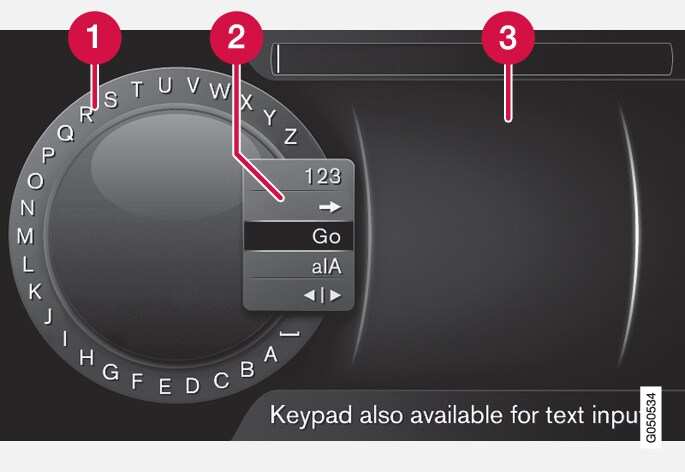
 Rakstzīmju saraksts.
Rakstzīmju saraksts. Ievades režīma maiņa (skatiet tabulu tālāk).
Ievades režīma maiņa (skatiet tabulu tālāk). Nesen apmeklētās tīmekļa lapas (vēsture).
Nesen apmeklētās tīmekļa lapas (vēsture).
Izmantojiet ritentiņu, lai ievadītu tīmekļa adreses URL, piemēram, www.volvocars.com.
| 123/ABC | Pārslēdzieties starp burtu un ciparu režīmu, nospiežot OK/MENU. |
| => | Ļauj doties uz vēsturi (3). Pagrieziet TUNE, lai atlasītu tīmekļa adreses URL, nospiediet OK/MENU, lai dotos uz adresi. |
| Go | Nospiežot OK/MENU, ielādē ievadītās tīmekļa vietnes adreses URL. |
| a|A | Nospiežot OK/MENU, pārslēdzas starp mazajiem un lielajiem burtiem. |
| { │ } | Pārslēdzas no ritentiņa uz Address: lauku. Pārvietojiet kursoru, izmantojot TUNE. Izdzēsiet nepareizi ievadītu rakstzīmi, izmantojot EXIT. Lai atgrieztos pie ritentiņa, nospiediet OK/MENU. Ņemiet vērā, ka ciparu un burtu taustiņus vadības panelī var izmantot Address: lauka rediģēšanai. |
Īss piespiediens uz EXIT (IZIET) izdzēsīs ievadīto simbolu. Ilgāk piespiežot EXIT izdzēsīs ievadītos simbolus.
Ievadīšana, izmantojot ciparu tastatūru
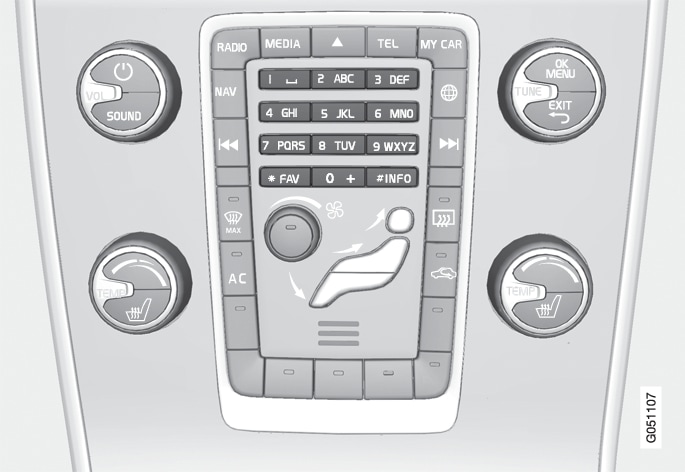
Rakstzīmes var ievadīt arī, izmantojot viduskonsoles taustiņus 0-9, * un #.
Ja, piemēram, ir nospiests 9, zem taustiņiem tiek parādīta josla ar visām rakstzīmēm2, piemēram, W, x, y, z un 9. Ātri nospiežot taustiņu, kursors pārvietojas starp šīm rakstzīmēm.
- Apturiet kursoru uz vēlamās rakstzīmes, lai to atlasītu - ievadīšanas rindiņā tiek parādīta rakstzīme.
- Dzēšana/maiņa, izmantojot EXIT.
Lai ievadītu numuru, turiet nospiestu attiecīgā cipara taustiņu.
Pārvietošanās tīmekļa pārlūkā
Pagrieziet TUNE, lai pārvietotos starp saitēm vai ritinātu tīmekļa lapā. Nospiediet OK/MENU, lai aktivizētu atlasi/iezīmēto saiti.
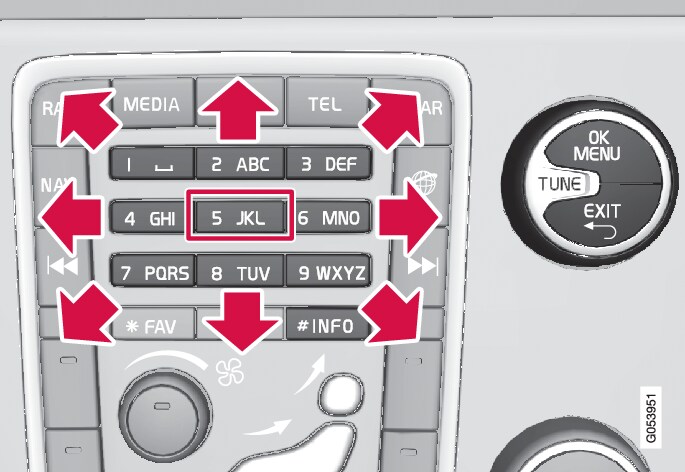
Kursoru var brīvi pārvietot pa lapu, izmantojot viduskonsoles vadības tastatūru. Nospiediet taustiņu INFO, lai lapas augšā mainītu izvēļņu joslu.
Uznirstošajai izvēlnei var piekļūt, nospiežot viduskonsoles taustiņu 5. Tā vietā varat arī pārvietot kursoru uz brīvu vietu un nospiest OK/MENU.
Funkcijas
Pieejamajām funkcijām var piekļūt, izmantojot uznirstošās izvēlnes taustiņu 5. Tā vietā varat arī pārvietot kursoru uz brīvu vietu un nospiest OK/MENU.
- Back − dodas atpakaļ uz iepriekšējo lapu.
- Forward — ja iepriekš esat devies atpakaļ, var atkal doties uz priekšu — uz šo lapu.
- Reload − atjaunina lapu.
- Stop − aptur lapas ielādi un dodas atpakaļ.
- New tab − izveido jaunu cilni/lapu. Vienlaicīgi var atvērt līdz četrām cilnēm.
- Close tab − aizver cilni/lapu.
- Zoom in/Zoom out − tuvina/tālina lapu.
- Add bookmark/Delete bookmark − tā vietā, lai, ikreiz apmeklējot lapu, rakstītu tīmekļa vietnes adresi, var saglabāt ātro saiti (grāmatzīmi) uz lapu. Var saglabāt maks. 20 grāmatzīmes.
- Settings − pielāgo tīmekļa pārlūka displeja un informācijas pārvaldību; plašāku informāciju skatiet turpmāk.
Iestatījumi
- Bookmarks − Rename, Reorder vai Delete.
- Content filtering − var veikt noteiktas pielāgošanas darbības, lai attēlotu tīmekļa lapas vēlamajā veidā. Var aktivizēt/deaktivizēt šādas funkcijas: Show images, Block pop-ups un Enable JavaScript.
- Accept cookies − sīkdatnes ir nelieli teksta faili, kas tiek saglabāti. Tie ļauj izmantot noteiktas tīmekļa vietņu funkcijas un ļauj tīmekļa vietnes īpašniekam izveidot statistiku, piemēram, par lapām, kurās viesojušies apmeklētāji.
- Text size − atlasiet izmantojamo rakstzīmju izmēru: Large, Medium vai Small.
- Clear browsing data – Cookies, browsing history and cache will be cleared.
- FAV key options − noteiktas funkcijas var piesaistīt taustiņam FAV. Pēc tam piesaistītu funkciju var aktivizēt, vienkārši nospiežot taustiņu FAV, skatiet Izlases.